Mulți utilizatori adoră funcția Listă de lectură a Safari, care vă permite să salvați rapid pagini web pentru a le citi mai târziu, pe orice dispozitiv care utilizează același ID Apple (inclusiv iPhone, iPad, iPod și Mac.)
Dar, din păcate, mulți cititori ne spun că au descoperit recent o problemă în care Lista de lectură Safari dispare și dispare din Safari!
Dacă întâmpinați probleme cu Lista de citire cu Safari pe un iPhone, iPad sau iPod touch sau Mac, încercați pașii noștri de depanare pentru a vă remedia problemele.
Cuprins
-
Sfaturi rapide
- Articole similare
-
Afișați întreaga listă de citire în Safari
- Afișează (sau Ascunde) lista de lectură pe un iPhone, iPad sau iPod
- Afișează (sau Ascunde) lista de lectură pe un Mac
- Verificați setările de sincronizare iCloud pentru Safari
-
Lista de citire Safari dispare pe iPhone, iPad sau iPod?
- Forțați închiderea Safari
-
Lista de citire Safari dispare pe Mac-ul tău?
- Goliți memoria cache a lui Safari
- Ștergeți Caches.db
- Opriți Safari în iCloud și reporniți-l
- Restaurare din Time Machine
- Faceți lista dvs. de citire Safari disponibilă când este offline!
- Cum să vă restabiliți lista de lectură Safari (restaurează și marcajele)
-
Sfaturi pentru cititor
- Postări asemănatoare:
Sfaturi rapide 
- Asigurați-vă că vă afișați Lista de lectură.
- Pentru iPhone, iPad și iPod, alegeți pictograma Marcaj (carte deschisă) apoi atinge pictograma listei de citire (o pereche de ochelari)
- Pentru Mac-uri, faceți clic pe butonul Bară laterală din bara de instrumente, apoi faceți clic pe pictograma Listă de lectură (o pereche de ochelari) din partea de sus a barei laterale
- Verificați dacă Lista dvs. de lectură arata tot
- Deschideți lista de citire Safari și derulați în jos pe acea listă, atingeți Arata tot sau Afișați necitite
- Verificați conexiunea la internet. Dacă nu vă puteți conecta la Internet, Lista dvs. de lectură nu se va actualiza în Safari
- Verifică Pagina de stare a sistemului Apple pentru a vedea dacă există probleme cunoscute care afectează iCloud și Safari
- Verificați că setările de dată și oră sunt corecte pe dispozitivul iOS/iPadOS sau pe Mac – utilizați funcția pentru a Setați automat
- Verificați setările iCloud pentru a vă asigura că Safari se sincronizează între dispozitivele dvs
- Reporniți dispozitivul (dispozitivele)
Articole similare
- Nu puteți șterge istoricul de navigare în Safari pe iPhone sau iPad?
- Marcajele Safari dispar pe iPad/iPhone
- Sincronizați marcajele în Safari pe mai multe dispozitive
- Cum adaug sau șterg elemente din lista mea de lectură Safari pe iOS și macOS?
- Conectați-vă la iCloud.com pe iPhone sau iPad
Afișați întreaga listă de citire în Safari
Afișează (sau Ascunde) lista de lectură pe un iPhone, iPad sau iPod
- Alege Pictograma marcaj din opțiunile de meniu.

Atingeți pictograma marcajului din meniul Safari - Apasă pe pictograma listei de citire (pereche de ochelari)
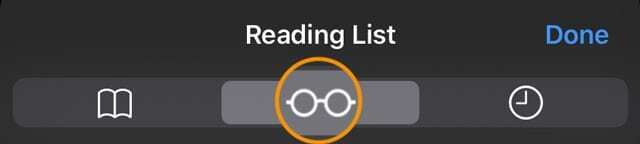
Alegeți butonul pentru lista de citire (perechea de ochelari) - Derulați în jos și alegeți Arata tot (sau atingeți Afișați necitite pentru a afișa numai articolele care nu au fost deja examinate)
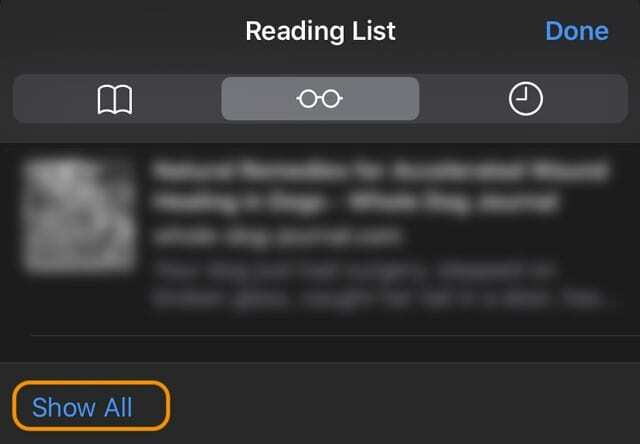
Apăsați pe Afișare tot pentru a vizualiza toate elementele din lista de citire, inclusiv cele citite deja
Afișează (sau Ascunde) lista de lectură pe un Mac
- Asigurați-vă că Safari arată Bara laterală atingând pictograma acesteia din bara de instrumente de sus
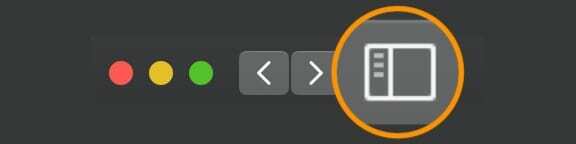
- Apasă pe Pictograma Listă de lectură (o pereche de ochelari) în partea de sus a barei laterale
- Chiar sub pictograma listei de lectură, atingeți Butonul All (sau atingeți Necitite pentru a afișa numai articolele pe care nu le-ați examinat niciodată)
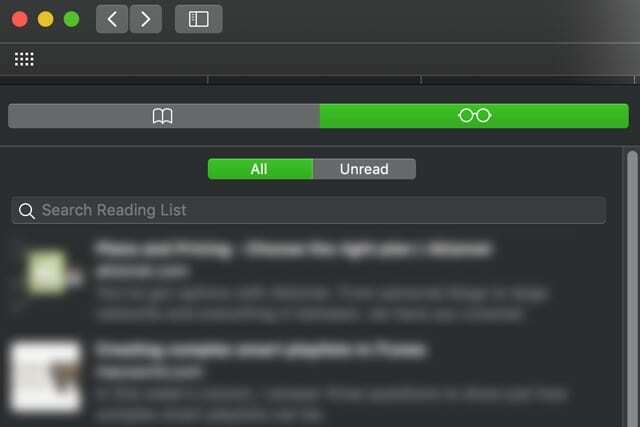
- Dacă nu vedeți butonul Toate, extinde-ți bara laterală deci ocupă mai mult spațiu pe ecran
- Pentru a ascunde lista de citire, dați clic din nou pe pictograma Bară laterală
Verificați setările de sincronizare iCloud pentru Safari
- Pentru iDevices, atingeți Setări > ID Apple > iCloud și asigurați-vă că Safari este pornit. Dacă nu, activează.

Cu sincronizarea iCloud dezactivată, marcajele dvs., listele de citire și istoricul de navigare nu sunt actualizate pe toate dispozitivele. - Pentru Mac-uri, alegeți Preferințe de sistem > ID Apple (sau iCloud) > și verificați că Safari este activat. Dacă nu, bifați căsuța.

Puteți alege să sincronizați din nou Safari cu iCloud după ștergerea cu succes a istoricului și a datelor. - Asigurați-vă că vă conectați cu același ID Apple pe dispozitivele dvs
Când activați Safari în iCloud, Safari păstrează lista de lectură aceeași pe iPhone, iPad, iPod touch și Mac.
Cu iCloud activat, Apple arhivează automat lista de citire (și marcajele), astfel încât să le puteți restaura oricând dintr-o versiune anterioară.
Lista de citire Safari dispare pe iPhone, iPad sau iPod?
Forțați închiderea Safari
- Pe un iPhone X sau o versiune ulterioară, sau un iPad cu iOS 12 sau o versiune ulterioară, sau iPadOS, din ecranul de pornire, glisați în sus din partea de jos a ecranului și faceți o pauză în mijlocul ecranului. Pe un iPhone 8 sau o versiune anterioară, faceți dublu clic pe butonul Acasă pentru a afișa cele mai recent aplicații utilizate.
- Glisați spre dreapta sau spre stânga pentru a găsi previzualizarea aplicației Safari
- Glisați în sus pe previzualizarea aplicației Saari pentru a închide aplicația.

Glisați aplicațiile din partea de sus a ecranului pentru a le închide.
- Atingeți Setări > ID Apple > iCloud apoi dezactivați Safari (alegeți să vă păstrați datele pe dispozitiv)
- Așteptați un minut
- Porniți din nou Safari în iCloud
Lista de citire Safari dispare pe Mac-ul tău?
Dacă lista de citire Safari a dispărut brusc, mai întâi încercați să reporniți Mac-ul. Dacă lista de citire continuă să nu apară, conectați-vă la o altă rețea WiFi sau de internet – vedeți dacă asta face diferența.
Goliți memoria cache a lui Safari
- Mergi la Safari > Preferințe > Avansat
- Bifați căsuța pentru Afișați meniul Dezvoltare în bara de meniu
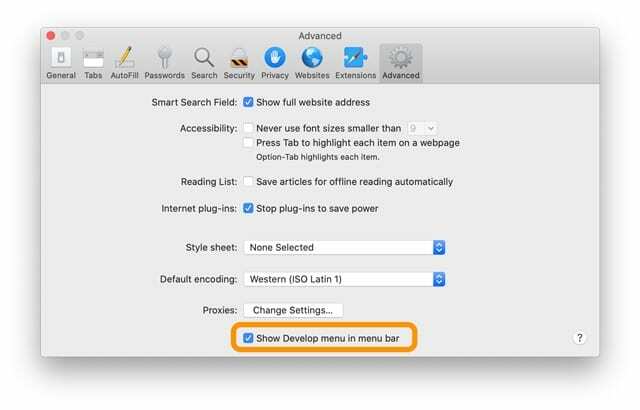
- Căutați Dezvolta meniul din bara de meniu Safari de sus
- Clic Dezvolta
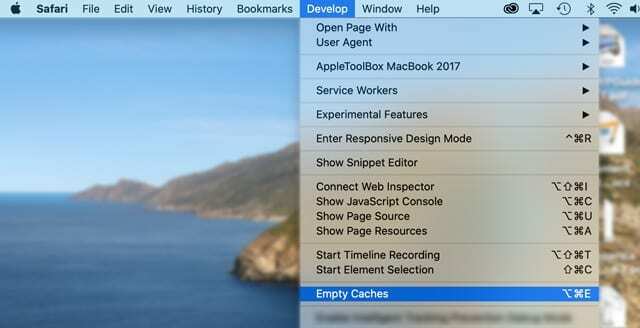
- Alege Cache goale sau utilizați comanda rapidă Opțiune+Comandă+E
Ștergeți Caches.db
- Închideți toate aplicațiile deschise
- Țineți apăsat opțiunea și alegeți Du-te la meniu în meniul Finder de sus
- Selectați Bibliotecă din meniul derulant.
- Nu vezi Biblioteca? Vezi acest articol: Cum să vă afișați biblioteca de utilizator în macOS Catalina, Mojave, High Sierra și Sierra
- Navigheaza catre Bibliotecă > Cache > com.apple. Safari > Caches.db
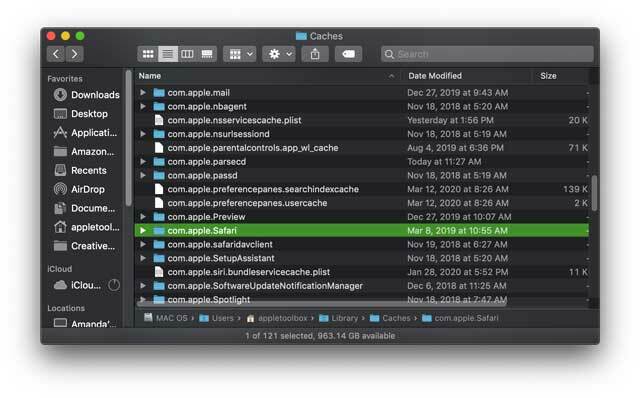
- Faceți clic dreapta pe fișierul Caches.db și selectați Aruncă la gunoi
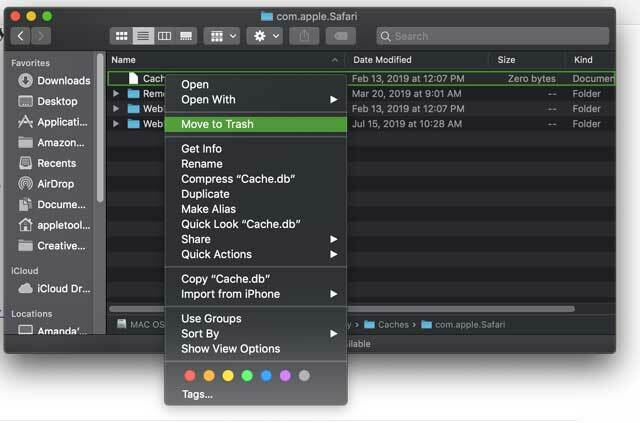
- Închide Finder
- Deschideți Safari din nou și testați dacă acum se afișează lista de citire
Opriți Safari în iCloud și reporniți-l
- Ieși din Safari
- Alege Meniul Apple > Preferințe de sistem > ID Apple (sau iCloud)
- Dezactivați Safari
- Închideți Preferințe de sistem și așteptați aproximativ un minut
- Redeschide
- Meniul Apple > Preferințe de sistem > ID Apple (sau iCloud)
- Activați Safari
- Deschideți Safari din nou
Restaurare din Time Machine
- Dacă utilizați Time Machine pentru a face copii de rezervă pentru Mac, găsiți o copie de rezervă TM despre care știți că a arătat acele Marcaje.
- Căutați și restaurați acest fișier: ~/Library/Safari/Bookmarks.plist
Faceți lista dvs. de citire Safari disponibilă când este offline!
De asemenea, vă puteți modifica preferințele Safari, astfel încât lista de citire să fie prezentă, chiar și atunci când sunteți offline.
- Deschide Safari și alege Safari > Preferințe > Avansat > Listă de citire
- Alege Salvați automat articolele pentru citire offline
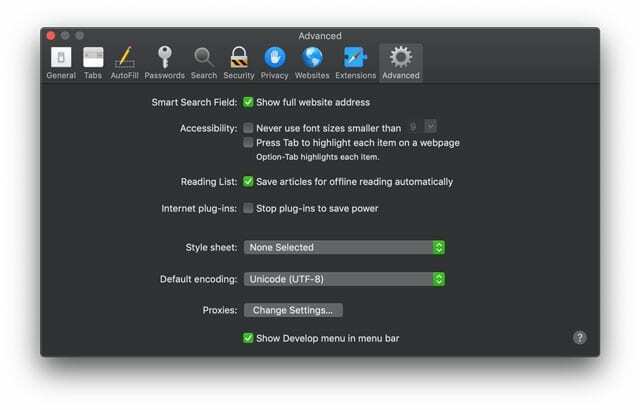
Cum să vă restabiliți lista de lectură Safari (restaurează și marcajele)
- Mergi la site-ul iCloud
- Conectați-vă cu ID-ul Apple și parola și autentificați-vă
- Alege Setările contului
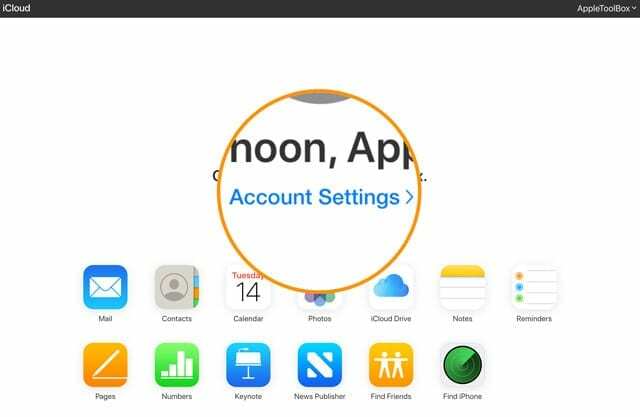
- Sub Avansat, alegeți Restaurați marcajele

- Examinați opțiunile disponibile (defilați pentru mai multe) și faceți clic Restabili pe versiunea dorită

- Așteptați ca iCloud să termine restaurarea marcajelor și a listei de citire Safari
- Marcajele restaurate și lista de citire apar pe toate dispozitivele dvs. configurate pentru iCloud Safari
Sfaturi pentru cititor 
- Barry a descoperit că un lucru simplu a funcționat pentru el. În Lista de lectură, derulați cu două degete în sus sau în jos în spațiul de sub pictograma listei de lectură (pereche de ochelari) și atingeți fila Toate sau Necitite. A apăsat pe Toate și, până acum, au reapărut toate elementele din lista de lectură care lipseau

Obsedat de tehnologie de la sosirea timpurie a A/UX pe Apple, Sudz (SK) este responsabil pentru direcția editorială a AppleToolBox. Are sediul în Los Angeles, CA.
Sudz este specializată în acoperirea tuturor aspectelor legate de macOS, având în vedere zeci de dezvoltări OS X și macOS de-a lungul anilor.
Într-o viață anterioară, Sudz a lucrat ajutând companiile din Fortune 100 cu aspirațiile lor tehnologice și de transformare a afacerii.